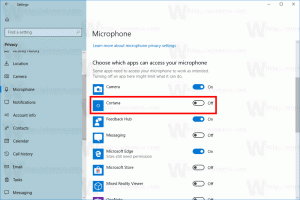Povolte Windows Sandbox ve Windows 10 Home
Windows Sandbox je izolované, dočasné, desktopové prostředí, kde můžete spouštět nedůvěryhodný software bez obav z trvalého dopadu na váš počítač. Jakýkoli software nainstalovaný v karanténě Windows zůstane pouze v karanténě a nemůže ovlivnit vašeho hostitele. Po zavření Windows Sandbox bude veškerý software se všemi jeho soubory a stavem trvale odstraněn. Zde je návod, jak jej povolit ve Windows 10 Home.
reklama
Windows Sandbox má následující vlastnosti:
- Součást Windows – vše potřebné pro tuto funkci je dodáváno s Windows 10 Pro a Enterprise. Není třeba stahovat VHD!
- Pristine – pokaždé, když se Windows Sandbox spustí, je čistý jako zbrusu nová instalace Windows
- Jednorázové – na zařízení nic nezůstává; po zavření aplikace se vše zahodí
- Zabezpečené – k izolaci jádra používá hardwarovou virtualizaci, která se spoléhá na hypervizor společnosti Microsoft, který spouští samostatné jádro, které izoluje Windows Sandbox od hostitele
- Efektivní – využívá integrovaný plánovač jádra, inteligentní správu paměti a virtuální GPU

Windows Sandbox má následující předpoklady.
- Windows 10 Pro nebo Enterprise
- architektura AMD64
- Možnosti virtualizace povoleny v systému BIOS
- Alespoň 4 GB RAM (doporučeno 8 GB)
- Alespoň 1 GB volného místa na disku (doporučeno SSD)
- Alespoň 2 jádra CPU (doporučena 4 jádra s hyperthreadingem)
Pokud váš hardware splňuje požadavky, ale místo toho máte Windows 10 Home, zde je rychlý hack, který můžete použít k jeho zprovoznění.
Poznámka: Pokud máte zapnutý řízený přístup ke složkám, mohlo to skriptu zabránit ve vytvoření souboru sandbox.txt na ploše, což je ve výchozím nastavení jedna z chráněných složek. Dočasně jej vypněte a zkuste to znovu.
Chcete-li povolit Windows Sandbox ve Windows 10 Home,
- Stáhněte si archiv ZIP s názvem Sandbox Installer.zip z této stránky: Stáhněte si archiv ZIP.
- Extrahujte jeho obsah do libovolné složky. Soubory můžete umístit přímo na plochu.
- Odblokujte soubory.
- Dvakrát klikněte na soubor Sandbox Installer.bat pro aktivaci funkce.
Jak to funguje
Dávkový soubor má následující obsah:
Zobrazit/Skrýt
@echo off echo Kontrola oprávnění. >nul 2>&1 "%SYSTEMROOT%\system32\cacls.exe" "%SYSTEMROOT%\system32\config\system" echo Výsledek kontroly oprávnění: %errorlevel% REM --> Pokud je nastaven příznak chyby, nemáme správce. pokud '%errorlevel%' NEQ '0' ( echo Požaduji administrátorská oprávnění... goto UACPrompt. ) else ( goto gotAdmin ) :UACPrompt. echo Set UAC = CreateObject^("Shell. Aplikace"^) > "%temp%\getadmin.vbs" echo UAC.ShellExecute "%~s0", "", "", "runas", 1 >> "%temp%\getadmin.vbs" echo Spuštěním bylo vytvořeno dočasné "%temp%\getadmin.vbs" časový limit /T 2. "%temp%\getadmin.vbs" exit /B: gotAdmin. pokud existuje "%temp%\getadmin.vbs" ( del "%temp%\getadmin.vbs" ) stisknuto "%CD%" CD /D "%~dp0" echo Dávka byla úspěšně spuštěna s právy správce. echo. cls. Název Instalační program izolovaného prostoru vložil "%~dp0" do adresáře /b %SystemRoot%\servicing\Packages\*Containers*.mum >sandbox.txt pro /f %%i v ('findstr /i. sandbox.txt 2^>nul') do dism /online /norestart /add-package:"%SystemRoot%\servicing\Packages\%%i" del sandbox.txt Dism /online /enable-feature /featurename: Containers-DisposableClientVM /LimitAccess /ALL pauzaZaregistruje všechny balíčky Sandbox ve Windows 10 Home a pokusí se aktivovat možnost „Containers-DisposableClientVM“ pomocí DISM. Tato volitelná funkce představuje Windows Sandbox.
Viz také:
- Jak povolit Windows Sandbox (a co to je)
- Windows Sandbox zavádí jednoduché konfigurační soubory ve Windows 10
Kredity: Deskmodder.de